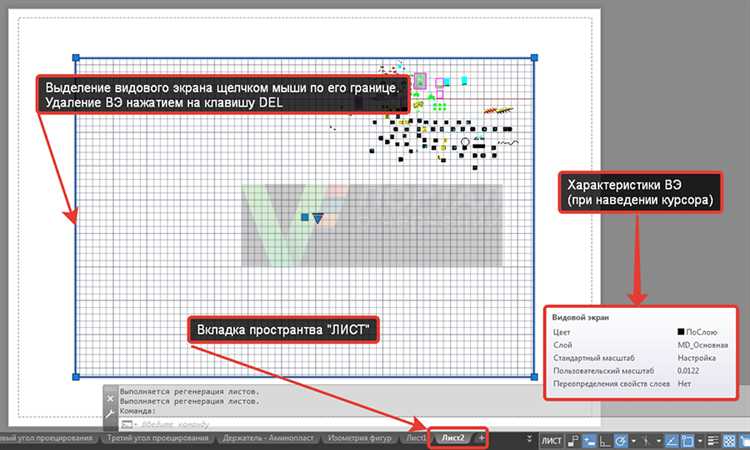
Дублирующиеся объекты в Автокаде – это не только неудобство, но и потенциальная проблема для точности и производительности вашего проекта. Часто такие элементы появляются из-за случайных копирований или ошибок в процессе работы. Для того чтобы избежать избыточных данных и снизить нагрузку на файл, важно уметь эффективно находить и удалять такие объекты.
Для начала важно понимать, какие именно объекты могут быть дублированы. Это могут быть линии, многоугольники, блоки или другие элементы, которые были случайно скопированы. Чтобы быстро найти и устранить дубли, используйте команду OVERKILL, которая позволяет очистить файл от лишних объектов, объединяя или удаляя их без потери точности. Важно помнить, что OVERKILL работает только с объектами, которые точно совпадают по всем параметрам, таким как слои и типы линий.
Для более точного контроля вы также можете использовать фильтрацию и выделение объектов с помощью команды SELECTSIMILAR, которая позволяет выбирать все объекты одного типа, расположенные в одной области. После того как вы выделите дублирующиеся объекты, их можно удалить вручную или с помощью команды DELETE.
Еще одним эффективным инструментом для предотвращения дублирования объектов является использование слоев и правильное управление ими. Разделение объектов по слоям поможет вам избежать случайных копий, а также упростит процесс удаления. Использование фильтров слоев и команда LAYER позволит вам быстро исключить ненужные объекты из вашего чертежа.
Настройка параметров для поиска дубликатов в Автокаде
Для эффективного поиска дубликатов в Автокаде необходимо настроить параметры поиска в соответствии с особенностями вашего проекта. Это поможет сократить время на обработку и исключить лишние объекты.
Чтобы настроить параметры поиска дубликатов, выполните следующие шаги:
- Откройте панель инструментов «Поиск объектов». Для этого в командной строке введите команду OVERKILL и нажмите Enter.
- В появившемся окне «Устранение излишков объектов» перейдите к разделу «Параметры». Здесь можно настроить критерии поиска.
Основные параметры, которые можно настроить:
- Типы объектов – выберите, какие типы объектов должны быть проверены на дубли. Это может быть линия, полилиния, окружность и другие объекты, подходящие для вашего проекта.
- Точность сравнения – настройте значение для точности, с которой будут сравниваться объекты. Установите значение Tolerance, чтобы задать максимальную погрешность при поиске одинаковых объектов.
- Режим объединения – при обнаружении дубликатов можно выбрать, как будет происходить их объединение. Возможности включают удаление лишних объектов, объединение полилиний или линий в один объект.
- Удаление объектов по слою – настройка позволяет фильтровать объекты, относящиеся к определенным слоям. Если объекты на одном слое являются дубликатами, они могут быть удалены или объединены.
После настройки параметров нажмите ОК для применения. Важно также проверить результат поиска дубликатов перед их окончательным удалением, чтобы избежать удаления полезных объектов.
Эти параметры помогут вам настроить процесс поиска дубликатов в Автокаде и повысить точность обработки чертежей.
Использование команды «SELECTSIMILAR» для поиска похожих объектов
Команда «SELECTSIMILAR» в AutoCAD позволяет эффективно находить объекты, схожие с выбранным. Она анализирует характеристики объекта, такие как тип, слой, цвет, линии и другие параметры, и выделяет все объекты, которые имеют эти же характеристики. Это полезно для быстрого удаления дублирующихся элементов или корректировки схожих объектов в чертеже.
Чтобы использовать команду, достаточно выбрать один объект, затем вызвать команду «SELECTSIMILAR». После активации команда автоматически выделит все объекты, которые имеют те же характеристики, что и выбранный. Если необходимо ограничить поиск только определёнными свойствами, можно настроить фильтры командой «FILTER» или использовать опции при вызове «SELECTSIMILAR».
Важно помнить, что команда работает не только с визуальными параметрами, но и с такими атрибутами, как тип линии, толщина, тип объекта (например, линия, текст или блок). Это даёт возможность найти и удалить не только точные копии объектов, но и все элементы с идентичными характеристиками, даже если они визуально отличаются.
Для повышения точности работы с командой можно использовать дополнительные настройки фильтров. Например, если нужно исключить определённые типы объектов или параметры, это можно сделать через диалоговое окно, которое появляется после активации команды. Также полезно использовать сочетания «SELECTSIMILAR» с командами фильтрации для более глубокого анализа чертежа и эффективной работы с ним.
Рекомендуется активно использовать «SELECTSIMILAR» в больших проектах, где много схожих объектов, чтобы избежать лишних операций поиска и выделения вручную. Эффективное использование этой команды значительно ускоряет процесс очистки чертежа и уменьшает вероятность возникновения дублирующихся объектов в будущем.
Удаление дубликатов с помощью команды «OVERKILL»
Команда «OVERKILL» в AutoCAD позволяет эффективно удалять дублирующиеся объекты, оптимизируя чертежи и улучшая производительность. Эта команда проверяет на наличие избыточных элементов, таких как повторяющиеся линии, дуги и полигоны, и предлагает варианты их объединения или удаления.
Чтобы использовать команду, введите «OVERKILL» в командной строке или выберите её в меню. После активации откроется окно настроек, в котором можно настроить параметры фильтрации и объединения объектов. Один из важных параметров – это «Tolerance», который определяет максимальное расстояние между объектами для их признания дубликатами. Установив правильное значение, можно избавиться от почти идентичных элементов, не нарушая структуру чертежа.
Основные параметры команды включают:
- Удаление объектов, которые находятся на одинаковом слое.
- Объединение объектов с совпадающими или близкими координатами.
- Оптимизация кривых, исключая избыточные сегменты.
Каждый параметр можно настроить в зависимости от типа работы, что позволяет точно контролировать процесс удаления дубликатов.
Для сложных чертежей рекомендуется предварительно создать резервную копию, так как иногда команда может удалять объекты, которые внешне похожи, но имеют разную функциональность. Также стоит учитывать, что «OVERKILL» может не обнаружить все виды дубликатов, например, скрытые элементы или объекты с одинаковыми свойствами, но находящиеся в разных слоях.
В некоторых случаях полезно использовать команду в сочетании с другими инструментами AutoCAD, такими как фильтры и слои, чтобы максимально точно удалить только те объекты, которые действительно являются дубликатами.
Как настроить фильтры для точного поиска дублирующихся элементов
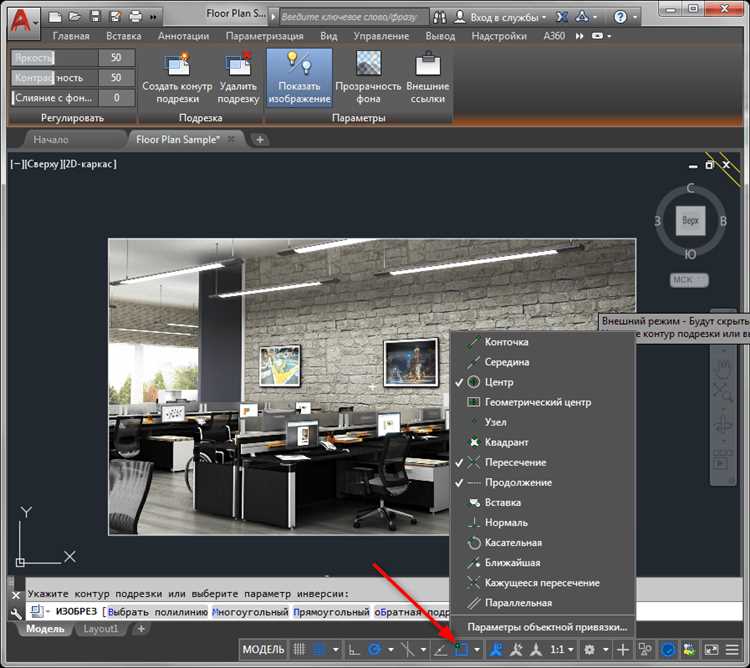
Для эффективного поиска дублирующихся объектов в AutoCAD можно использовать фильтры, что позволяет настроить поиск с максимальной точностью и минимизировать вероятность нахождения ненужных элементов. Настройка фильтров требует понимания параметров, которые могут определять дубли, и гибкости в их применении.
Для начала определим основные фильтры, которые можно настроить в AutoCAD:
- Тип объекта – фильтры могут быть настроены на поиск объектов конкретного типа (например, линии, окружности, дуги). Это позволяет исключить из поиска объекты, не относящиеся к задаче.
- Размер объектов – можно задать минимальные и максимальные размеры объектов, что помогает сузить область поиска до тех, которые имеют похожие геометрические характеристики.
- Слои – выбирайте слои, на которых находятся объекты, чтобы ограничить область поиска. Это поможет избежать нахождения дублирующих объектов, находящихся на других слоях.
- Пространственные параметры – настройте поиск с учетом положения объектов в чертеже. Например, можно настроить фильтры на поиск объектов, расположенных в одном диапазоне координат.
- Прочие свойства объектов – можно использовать фильтрацию по цвету, типу линии, толщине линии и другим параметрам, которые могут помочь точно определить дубликаты.
Для использования фильтров при поиске дубликатов в AutoCAD выполните следующие шаги:
- Откройте команду SELECTSIMILAR или используйте команду поиска с фильтрами.
- В меню фильтрации укажите параметры, которые наиболее точно соответствуют объектам, которые нужно искать (например, тип объектов, их размеры или положение).
- Выберите слой или группу объектов, которые должны быть проверены на дубли. Это минимизирует количество ненужных объектов в поиске.
- Если необходимо, уточните дополнительные параметры, такие как настройки точности для сравнения объектов.
- Запустите команду, чтобы найти и выделить все объекты, подходящие под заданные параметры.
Использование фильтров позволяет ускорить процесс поиска дублирующихся элементов, делая его более точным и удобным для пользователя. Важно тестировать различные настройки, чтобы выбрать наилучшие параметры для вашего конкретного чертежа.
Пошаговое использование фильтров на слоях для устранения избыточных объектов
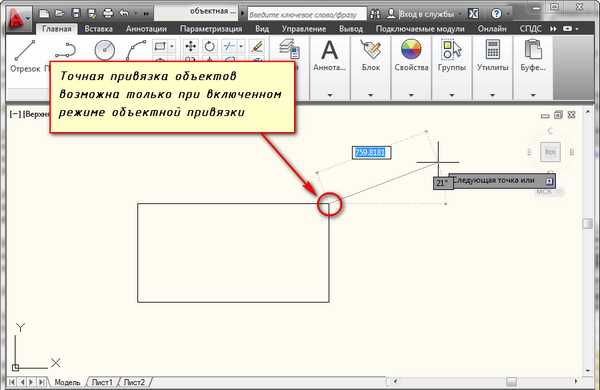
В AutoCAD фильтрация слоев помогает эффективно удалять дублирующиеся объекты, ускоряя рабочий процесс. Чтобы избежать удаления нужных элементов, важно правильно настроить фильтры и использовать их на каждом этапе работы. Следуйте пошаговой инструкции для точного и безопасного удаления избыточных объектов.
1. Откройте список слоев. Для этого перейдите в панель «Слои» или используйте команду LA. В списке слоев вы сможете увидеть все доступные слои, на которых могут находиться объекты, нуждающиеся в удалении.
2. Используйте фильтры для выделения объектов. Нажмите на иконку фильтра в панели слоев, чтобы создать новый фильтр. В поле «Имя» укажите название фильтра, например, «Дубли». В параметрах фильтра выберите условия для фильтрации объектов, такие как тип объекта или его принадлежность к определенному слою. Это позволит вам выделить только те элементы, которые могут быть дублированными.
3. Настройте параметры фильтрации. В окне фильтров можно настроить дополнительные параметры, такие как уровень детализации и размер объектов. Используйте параметр «Слой» для выбора слоев, на которых сосредоточены дубли, чтобы избежать случайных изменений других объектов. Установите фильтры по атрибутам, таким как цвет или тип линии, чтобы отсортировать объекты, которые могут быть избыточными.
4. Примените фильтр. После настройки фильтра нажмите «ОК» и примените его к чертежу. AutoCAD выделит все объекты, соответствующие заданным критериям. Убедитесь, что выделены только дублирующие элементы, а не другие объекты, которые не должны быть удалены.
5. Удаление избыточных объектов. После применения фильтра и выделения ненужных объектов используйте команду DELETE для их удаления. Если необходимо, активируйте команду UNDO, чтобы вернуться к предыдущему состоянию, если фильтрация была выполнена ошибочно.
6. Проверьте результат. После удаления объектов с использованием фильтра повторно проверьте чертеж на наличие оставшихся дубликатов. Для этого повторно примените фильтр или используйте команду «SELECTSIMILAR» для поиска и выделения схожих объектов.
Эта методика позволяет быстро и точно устранить избыточные объекты без риска удаления важных элементов чертежа, минимизируя время, затрачиваемое на очистку проекта.
Автоматическое удаление дублирующихся объектов с помощью LISP-скриптов
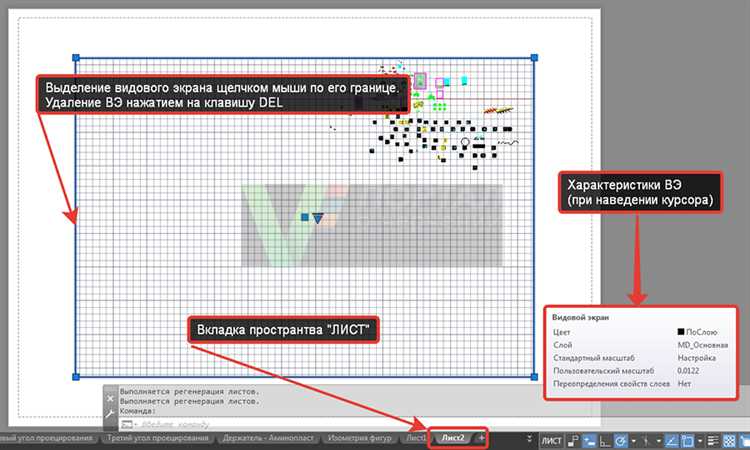
Для ускорения работы в AutoCAD и устранения лишних объектов можно использовать LISP-скрипты. Они позволяют автоматически находить и удалять дублирующиеся объекты, что существенно экономит время при обработке больших чертежей.
Основной принцип работы LISP-скриптов заключается в сравнении координат объектов и их параметров. Для того чтобы найти дубликаты, скрипт анализирует объекты, расположенные на одной и той же координатной точке или имеющие одинаковые геометрические характеристики. Этот процесс может быть дополнительно настроен, чтобы учитывать только определенные типы объектов, например, линии или блоки.
Пример простого LISP-скрипта для удаления дублирующихся объектов:
(defun c:delDuplicates (/ ss1 ss2 i j ent1 ent2) (setq ss1 (ssget)) (setq ss2 (ssget)) (repeat (sslength ss1) (setq ent1 (ssname ss1 i)) (setq ent2 (ssname ss2 j)) (if (= (vla-get-coordinates ent1) (vla-get-coordinates ent2)) (command "erase" ent2) ) (setq i (+ i 1)) ) (princ) )
Этот скрипт позволяет выбрать два набора объектов, которые будут сравниваться между собой. Если у объектов совпадают координаты, второй объект будет удален. Такой подход позволяет быстро избавиться от дублирующих элементов, особенно в больших чертежах с множеством объектов, имеющих одинаковые геометрические параметры.
Для более сложных случаев, например, при необходимости учёта только объектов, созданных в определенных слоях, можно модифицировать скрипт с учётом дополнительных условий (например, проверка слоев или типов объектов). Также можно добавить интерфейс для более удобного использования, например, через создание пользовательского диалогового окна для выбора фильтров поиска дубликатов.
Использование LISP-скриптов значительно ускоряет процесс очистки чертежей от ненужных элементов и помогает поддерживать порядок в проекте, минимизируя вероятность ошибок, связанных с избыточными объектами.
Проверка и восстановление целостности объектов после удаления дубликатов
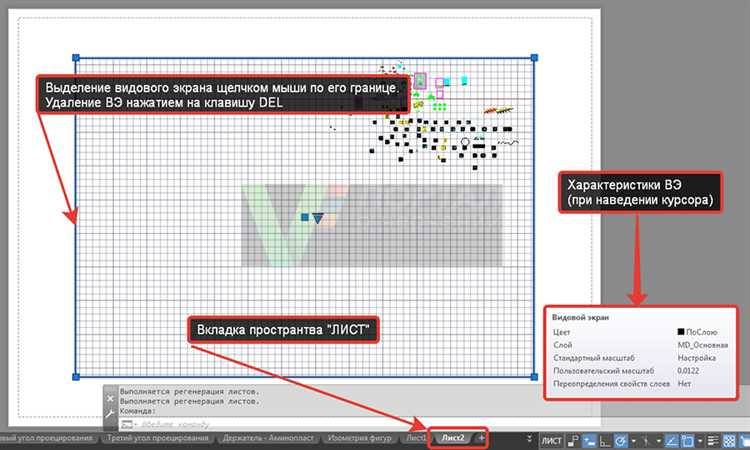
После удаления дублирующихся объектов в Автокаде важно убедиться, что оставшиеся элементы не повреждены и правильно взаимодействуют друг с другом. Это позволяет избежать проблем с отображением, перерисовкой или последующими изменениями чертежа.
1. Использование команды AUDIT
Для начала стоит запустить команду AUDIT, которая проверяет файл на наличие ошибок и восстанавливает целостность объектов. Эта команда автоматически исправляет ошибки в структуре чертежа, которые могли возникнуть в процессе работы с дубликатами.
2. Проверка зависимостей и связей объектов
После удаления дубликатов важно убедиться, что все зависимые объекты (например, блоки, привязки, внешние ссылки) корректно связаны. Используйте команду XPLODE для разрыва блоков и проверки отдельных элементов, если это необходимо для их корректного обновления.
3. Ручная проверка слоев и объектов
Проверьте, не остались ли ненужные слои, объекты или элементы, связанные с удаленными дубликатами. Для этого введите команду LAYERS и внимательно проверьте их состояние. Часто после удаления дубликатов остаются невидимые элементы, которые могут нарушать целостность чертежа.
4. Восстановление ссылок и атрибутов
В случае работы с блоками или внешними ссылками важно после удаления дубликатов удостовериться, что атрибуты и ссылки остались корректными. Используйте команду REFEDIT для проверки и исправления поврежденных ссылок.
5. Протестируйте чертеж в нескольких режимах отображения
Для проверки целостности объектов важно переключиться между различными режимами отображения, такими как Wireframe и Shaded. Это поможет выявить скрытые проблемы с геометрией объектов, которые могут проявиться только в определенных режимах.
6. Проверка с использованием функции «Проверка соединений»
В случае работы с полилиниями или сложными контурными объектами, используйте команду CHECK для проверки соединений линий и сегментов. Это поможет предотвратить ошибочные соединения или разрывы, которые могут возникнуть при удалении дубликатов.
Эти шаги помогут не только удалить дубликаты, но и восстановить целостность всех объектов, что обеспечит корректную работу чертежа в будущем.
Как предотвратить появление дубликатов в будущем: полезные советы
Чтобы избежать появления дубликатов объектов в AutoCAD, необходимо применять несколько эффективных методов и подходов, которые помогут поддерживать чистоту чертежа и улучшить его качество. Следующие советы помогут снизить вероятность возникновения повторяющихся объектов:
1. Использование команды «Audit» и «Purge» регулярно: Команда «Audit» помогает выявить и исправить ошибки в чертежах, которые могут привести к возникновению дубликатов. Выполнение очистки с помощью команды «Purge» позволяет избавиться от ненужных элементов, таких как блоки и стили, которые могли быть случайно дублированы.
2. Группировка объектов при создании: Если вы работаете с несколькими объектами, используйте группы или блоки для организации элементов. Это помогает избежать случайного создания повторяющихся объектов, так как при использовании блоков их свойства сохраняются, и ошибка в дублировании минимальна.
3. Настройка параметров вставки блоков: Включение опции «Настройки вставки» при добавлении блоков или объектов из внешних ссылок поможет контролировать, что каждый объект вставляется только один раз. Эта настройка предотвратит случайное дублирование при многократном добавлении одного и того же элемента.
4. Проверка при импорте данных: При импорте данных из других чертежей или программ следует внимательно проверять данные на наличие дубликатов. Использование фильтров и настроек при импорте позволяет минимизировать появление лишних объектов.
5. Автоматическое обновление слоев и стилей: Если в вашем проекте используются сложные слои или стили, включите автоматическое обновление этих элементов. Это поможет избежать дублирования объектов, особенно в сложных чертежах с множеством участников.
6. Регулярные проверки и ревизия чертежа: Применяйте регулярные проверки на наличие дубликатов с помощью встроенных инструментов AutoCAD. Включение опции «Check Duplicate» позволяет обнаружить и удалить повторяющиеся объекты в чертеже на ранних этапах работы.
7. Использование параметрических ссылок: При проектировании с использованием параметрических ссылок убедитесь, что каждый элемент связан с другими только в нужных местах. Это предотвратит случайное добавление идентичных объектов в разных частях чертежа.
Вопрос-ответ:
Как найти и удалить дублирующиеся объекты в Автокаде?
Для поиска дублирующихся объектов в Автокаде можно воспользоваться командой «Удаление дубликатов» или «OVERKILL». Она позволяет автоматически находить и удалять объекты, которые пересекаются или совпадают. Важно, чтобы все объекты на чертеже были правильно объединены и не содержали лишних элементов. После активации команды достаточно выбрать область и нажать Enter для удаления дублирующихся объектов.
Какие инструменты можно использовать для удаления одинаковых объектов в Автокаде?
Автокад предоставляет несколько методов для удаления одинаковых объектов. Один из них — команда «OVERKILL», которая анализирует чертеж и находит элементы, совпадающие по координатам или параметрам. Также можно использовать команду «Блоки» для объединения дублирующихся объектов в один блок, что избавляет от лишних копий. Для работы с контурными объектами полезно использовать команду «CONVERT» для их преобразования и удаления избыточных элементов.
Как настроить параметры команды OVERKILL в Автокаде для более точного удаления дубликатов?
В команде «OVERKILL» есть несколько настроек, которые могут помочь точнее удалить дублирующиеся объекты. Вы можете выбрать, какие типы объектов будут обрабатываться (например, линии, дуги, полигоны), а также настроить фильтры для удаления объектов, которые полностью совпадают по координатам или различаются лишь по небольшим параметрам. Также в меню можно настроить степень допуска ошибок для определения объектов, которые можно считать дубликатами.
Как избежать появления дубликатов объектов при работе в Автокаде?
Для предотвращения появления дубликатов объектов важно следить за точностью при копировании и вставке объектов. Рекомендуется использовать привязки и оси для точного размещения элементов, а также периодически проверять чертеж с помощью команды «OVERKILL» для выявления возможных лишних объектов. Также полезно использовать блоки вместо копирования однотипных объектов, что поможет избежать дублирования.
Какие сложности могут возникнуть при удалении дублирующихся объектов в Автокаде и как их решить?
Одной из сложностей при удалении дублирующихся объектов может быть сохранение нужных элементов при автоматической очистке чертежа. Иногда команда «OVERKILL» может удалять объекты, которые выглядят как дубликаты, но на самом деле ими не являются (например, если они имеют незначительные различия). Чтобы избежать этого, нужно внимательно настраивать параметры команды и всегда проверять результаты перед окончательным удалением. Также полезно делать резервные копии чертежей перед обработкой больших файлов.






